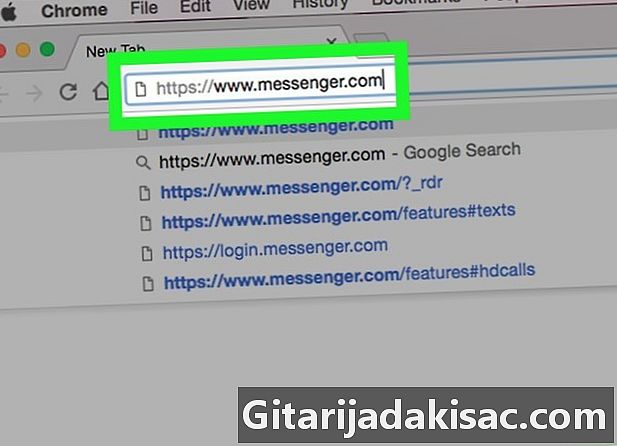
Obsah
- stupně
- Metoda 1 Použijte Facebook Messenger v telefonu nebo tabletu
- Metoda 2 Použijte Messenger v počítači
- Metoda 3 Použijte Facebook na počítači
Kromě možnosti chatovat online a komunikovat s ostatními lidmi si uživatelé Facebook Messenger a Facebook mohou snadno vyměňovat soubory mezi sebou. K tomu můžete použít mobilní aplikaci nebo se připojit k webu.
stupně
Metoda 1 Použijte Facebook Messenger v telefonu nebo tabletu
-
Otevřete Facebook Messenger. Odznak aplikace Facebook Messenger vypadá jako modrá bublina s bílým bleskem. Je to na domovské obrazovce (pokud používáte iPhone nebo iPad) nebo v oznamovací oblasti (pokud používáte Android). -
Vyberte kontakt. Klepněte na jméno osoby, které chcete soubor odeslat. Otevře se okno chatu.- Nejnovější kontakty najdete stisknutím vítejte nebo hledejte nový kontakt stisknutím lidé.
-
Pošlete obrázek. Pokud chcete poslat obrázek z fotogalerie, klepněte na ikonu, která vypadá jako hora s měsícem na čtvercovém pozadí, a potom klepněte na obrázek a vyberte jej. -
Odeslat jiný typ souboru. Klepněte na plus (+) ve spodní části konverzace, abyste zobrazili všechny dostupné možnosti a poté vyberte soubor, který chcete odeslat. Soubor odešlete podle pokynů na obrazovce.
Metoda 2 Použijte Messenger v počítači
-
Uvidíme se posel. Chcete-li použít tuto metodu, budete potřebovat počítač. -
Přihlaste se do služby Messenger. Pokud se zobrazí výzva, zadejte své uživatelské jméno a heslo pro přihlášení. -
Vyberte kontakt. Na levé straně stránky klikněte na jméno osoby, které chcete soubor odeslat. -
Klikněte na ikonu souboru. Toto je ikona, která vypadá jako kousky papírového bunkru pod oknem konverzace. -
Vyberte soubor, který chcete odeslat. V rozbalovacím okně najděte soubor, který chcete odeslat, a vyberte jej jedním kliknutím.- Chcete-li vybrat více souborů současně, stiskněte tlačítko Ctrl (v počítači se systémem Windows) nebo pořádek (v systému MacOS) před kliknutím na každý soubor.
-
Klikněte na Otevřít. Soubor bude odeslán příjemci.
Metoda 3 Použijte Facebook na počítači
-
Uvidíme se Facebook. Ve webovém prohlížeči se připojte k webu Facebooku. -
Připojte se k Facebooku. Zadejte přihlašovací údaje svého účtu do polí v pravém horním rohu obrazovky a klikněte na přihlásit. -
Vyberte kontakt v okně okamžitých chatů. Na panelu vpravo od Facebooku klikněte na jméno osoby. -
Klikněte na ikonu sponky. Toto je druhá ikona zprava pod oknem konverzace. -
Vyberte soubor. Vyhledejte složku, která soubor obsahuje, jednou jej vyberte a vyberte otevřený.- Chcete-li vybrat více souborů současně, stiskněte a přidržte Ctrl (pokud používáte počítač se systémem Windows) nebo pořádek (v systému MacOS) klepněte na každý soubor, který chcete odeslat.
-
Stiskněte vstup. Pokud používáte Mac, stačí klepnout na zpáteční poslat soubor. Váš přítel uvidí po několika sekundách, že jste mu poslali soubor. K zobrazení souboru stačí dvakrát kliknout na název souboru.